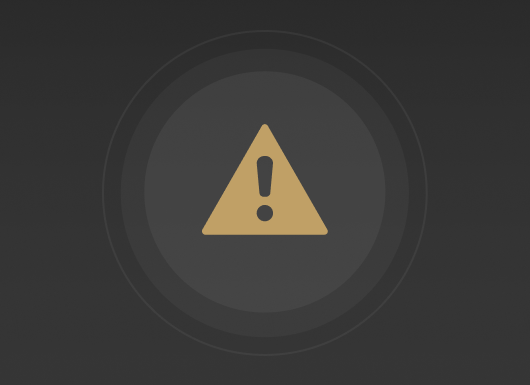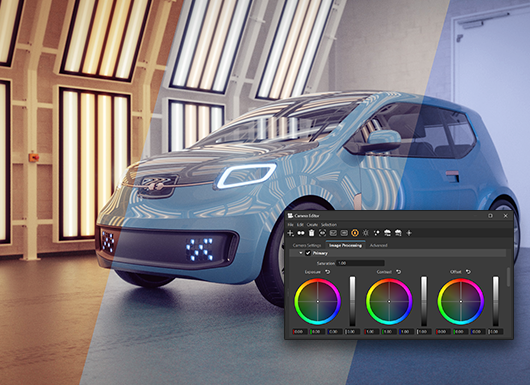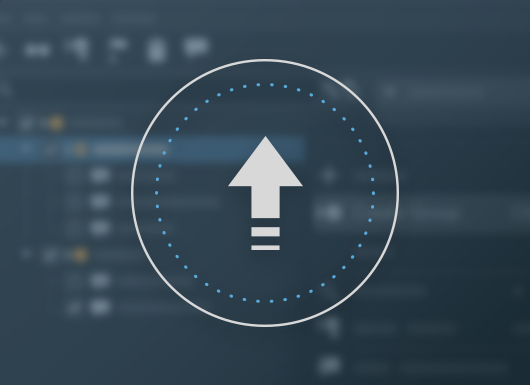VRED 2025.3
了解此版本的 VRED 中的新功能和改进。有关技术详细信息和错误修复,请参见 2025.3 版发行说明和建议的系统要求,以确保 Autodesk VRED 产品能够发挥其潜力。
2025.3 版中的新增功能
视频字幕:在 VRED 2025.3 中,我们实施了全新的颜色管理系统,将您的可视化工作流提升到一个全新的水平,并添加了多项其他新功能,帮助您提高视觉质量和工作流。让我向您说明一下。
首先,我们的新颜色管理系统名为 OpenColor IO,它让我们有机会在物理摄影机中加入对 ACES 2.0、Kronos PBR Neutral 和无色调视图变换的支持。
其次,您现在可以在摄影机上应用全新的颜色调和方法。选择摄影机后,您将在“图像处理”选项卡中找到一个名为“调和”的新框架。该“调和”框架包含四个新条目:“主”、“色调”、“RGB 曲线”和“LUT”。
现在,您还可以看到新的复选框,使您能够暂时启用或禁用单个设置,而无需展开框架。
在“主”下,您将找到 3 个新的颜色控制盘:“曝光”、“对比度”和“偏移”。您还可以使用垂直滑块来调整值。如果要重置值,只需使用“重置”按钮即可。
“色调”菜单非常相似,有 5 个不同的颜色控制盘:“黑色”、“阴影”、“中间色调”、“高光”和“白色”。
“RGB 曲线”框架允许使用 B 样条曲线调整色调,其中 R、G、B 各有一条曲线,还有一条主曲线。您可以使用曲线上现有的 3 个控制点来改变外观,也可以通过单击曲线或使用取色器在视口中搜索特定颜色来添加其他控制点。您还可以删除控制点或使用“重置”按钮返回默认曲线。
在“LUT”区域中,您可以选择使用预装的 LUT 或从磁盘加载自定义 LUT。如果您想混合 LUT 调和,可以使用“权重”控件。
完成所有设置后,您可能想将这些设置保存为自定义预设,以便在其他项目中重复使用和共享。可以在首选项中更改预设的默认文件夹。您也可以在此设置 LUT 集合的文件夹。您可能希望将其设置为所有团队成员都有权访问的文件夹。
您还可以将所有设置从一个摄影机复制粘贴到另一个摄影机。Python API 中也将提供这些设置。
此外,还新增了用于场景白平衡的颜色拾取器。只需激活新的拾取器工具,然后在场景中选择一个您认为是白色的点即可。这使得在场景中找到正确的白平衡变得更加容易,也减少了猜测。
最后,我很高兴地宣布,我们已经在 VRED Design 中解锁了 GPU 光线跟踪。现在,您可以在 VRED Design 中使用 GPU 烘焙基于纹理的光照贴图。
感谢您观看本视频。
单击以下各卡,了解有关 2025.3 版中新功能和改进的详细信息。